HP Color LaserJet Pro CP5225 (dn) (n) - инструкции и руководства
Принтер HP Color LaserJet Pro CP5225 (dn) (n) - инструкции пользователя по применению, эксплуатации и установке на русском языке читайте онлайн в формате pdf
Инструкции:
Инструкция по эксплуатации HP Color LaserJet Pro CP5225 (dn) (n)

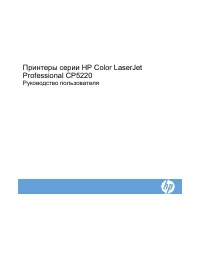
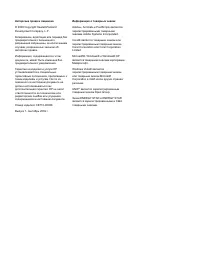
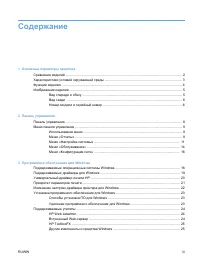
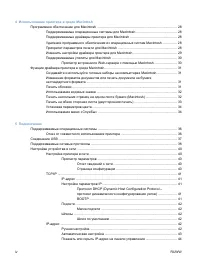
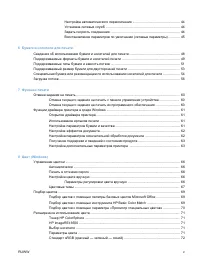
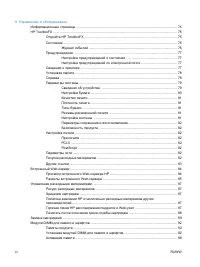
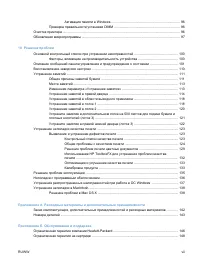
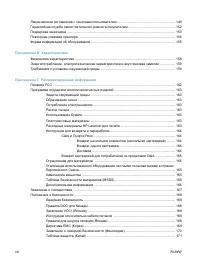
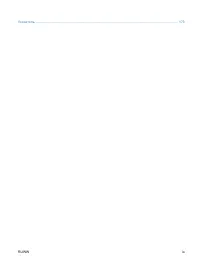
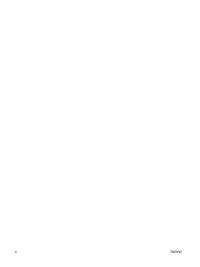
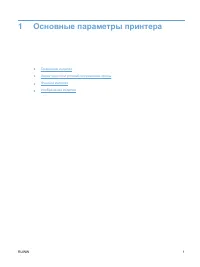
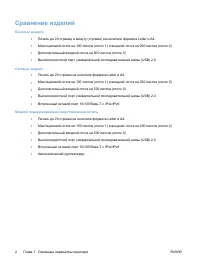
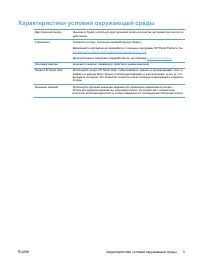
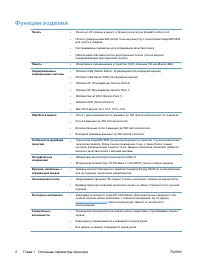
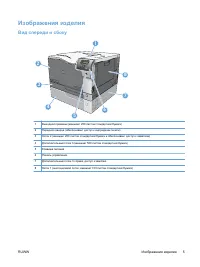

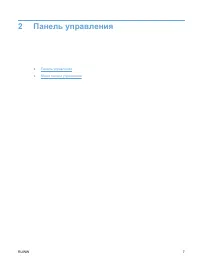
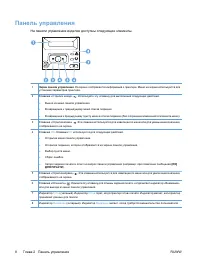
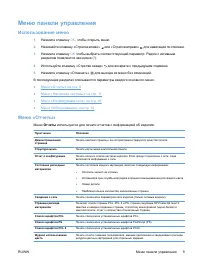
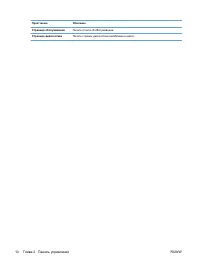
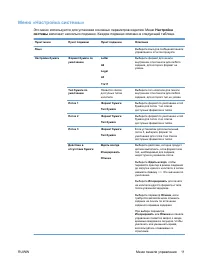
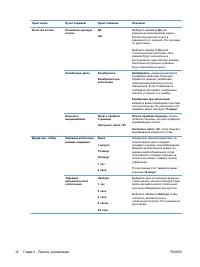
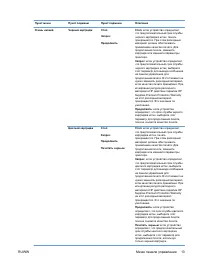
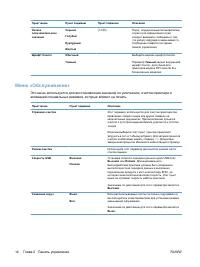
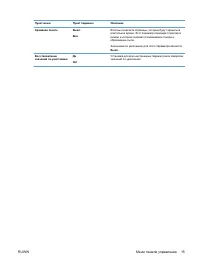
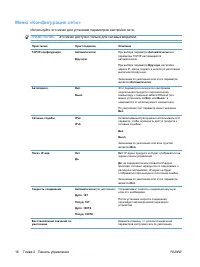
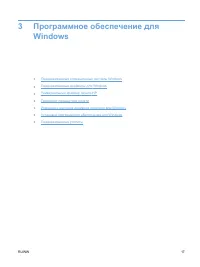

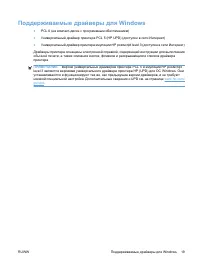
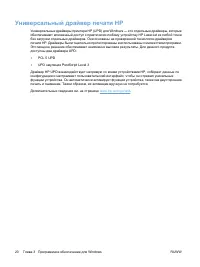
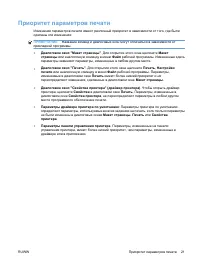
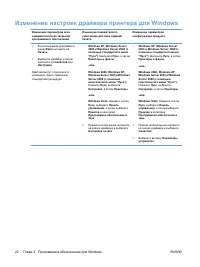
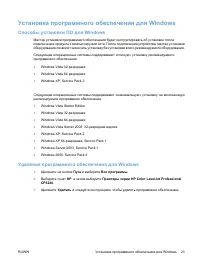


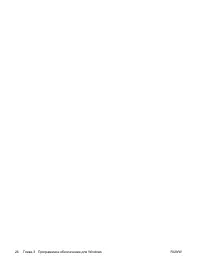
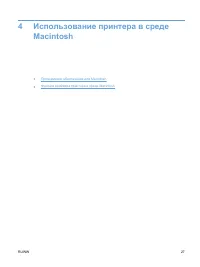
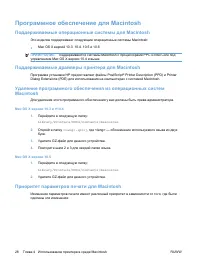
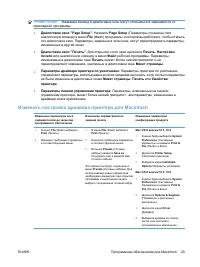
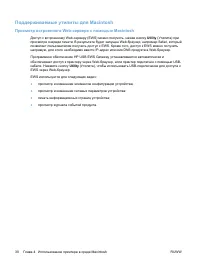

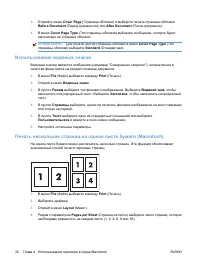
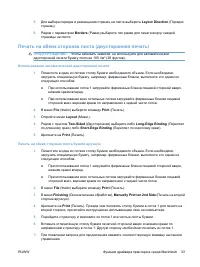

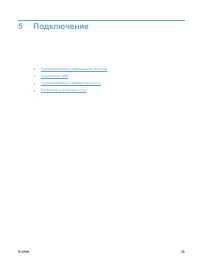
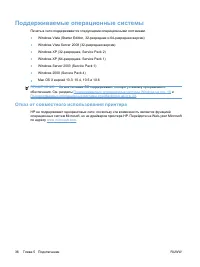

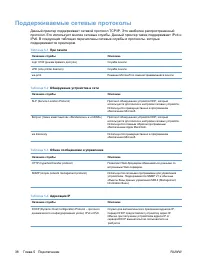


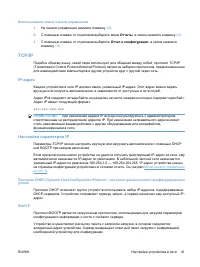
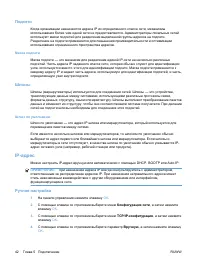

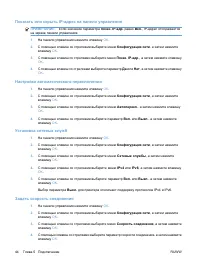

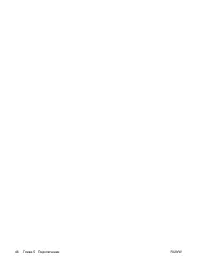
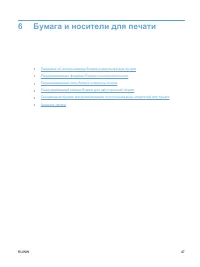

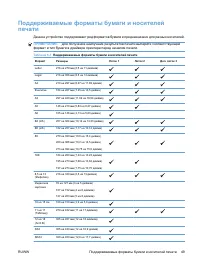
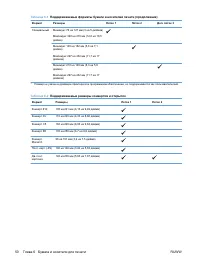
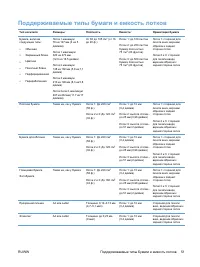
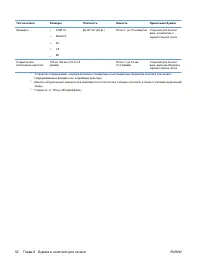
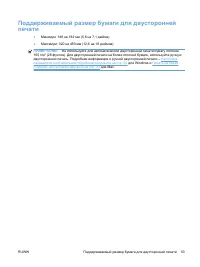
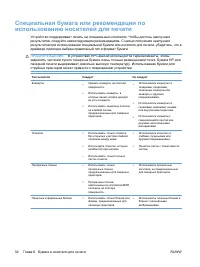
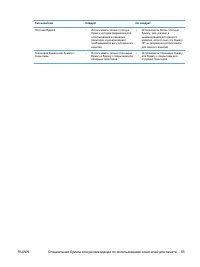

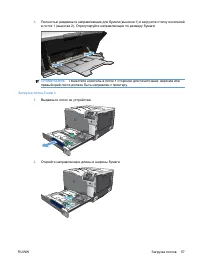

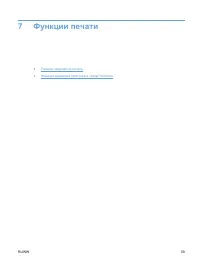
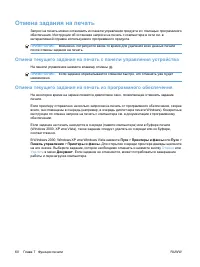
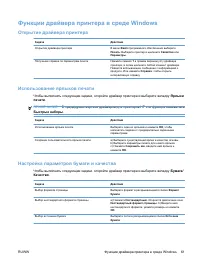
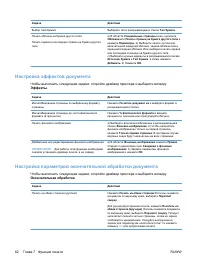
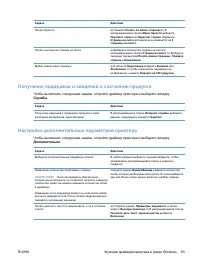
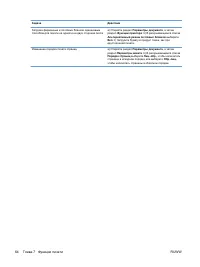
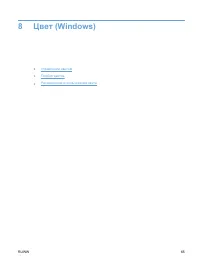
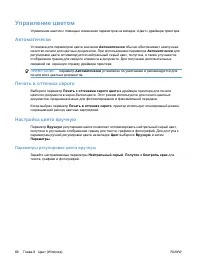
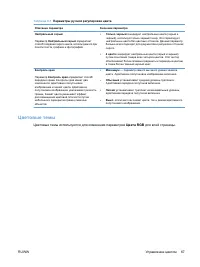
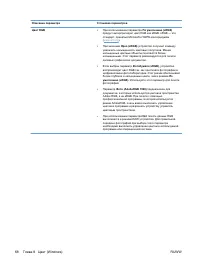
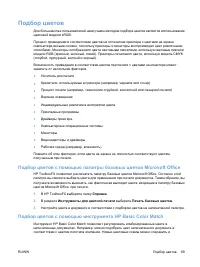
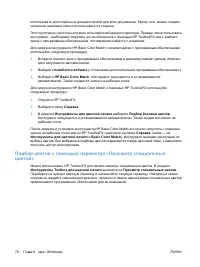


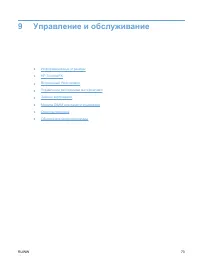

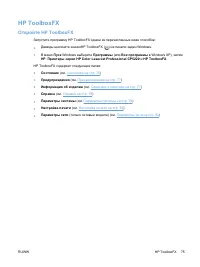
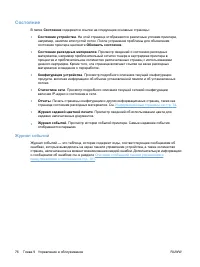

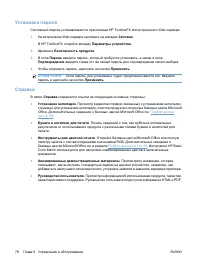

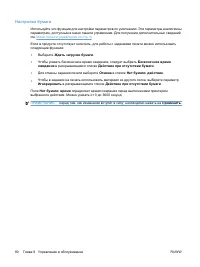
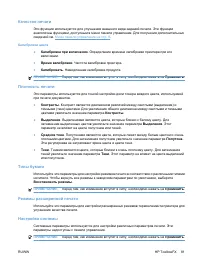

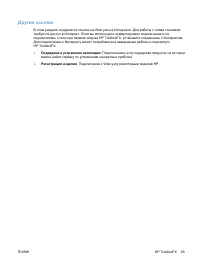

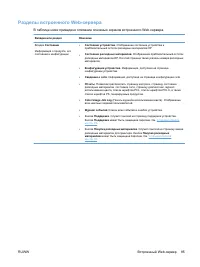
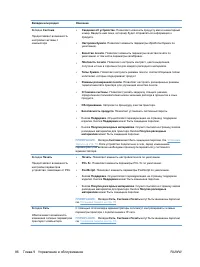
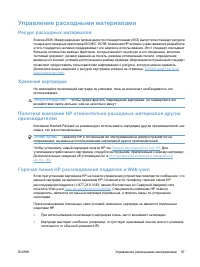
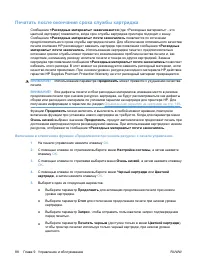

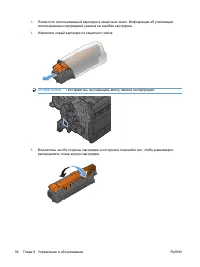

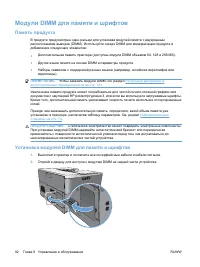
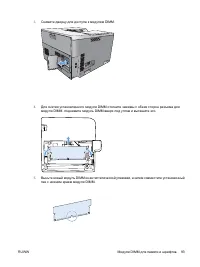

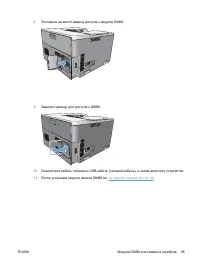

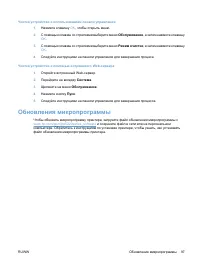
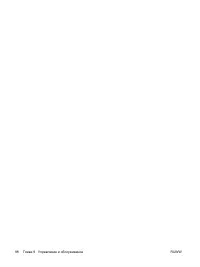
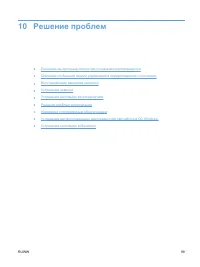
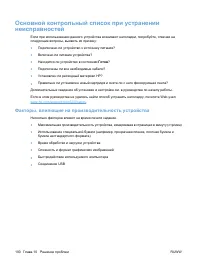

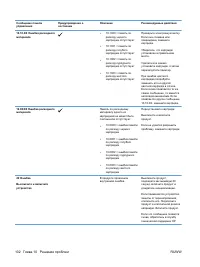
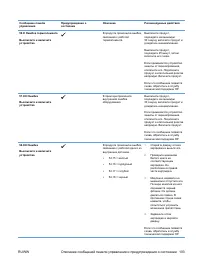
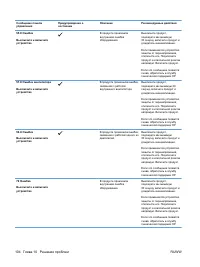
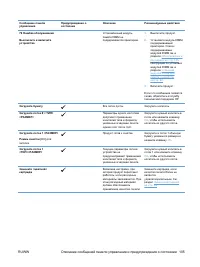
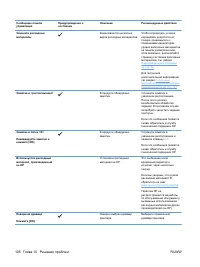
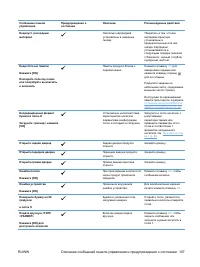
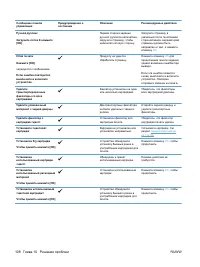
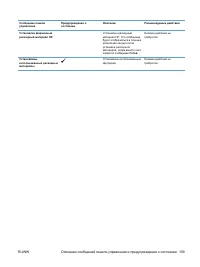

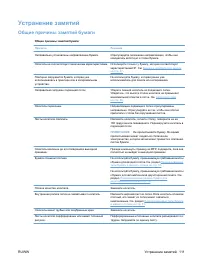
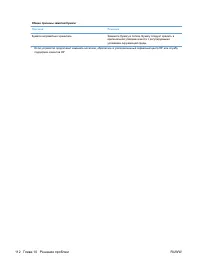


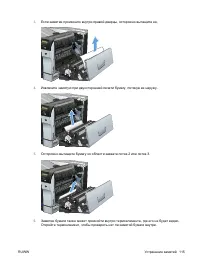
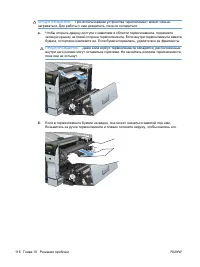
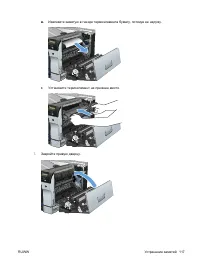
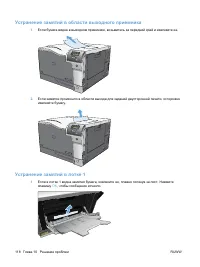


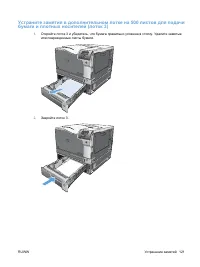

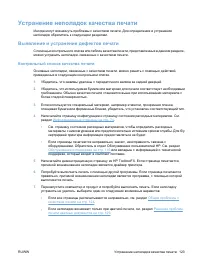
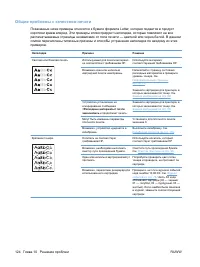
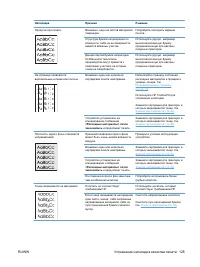
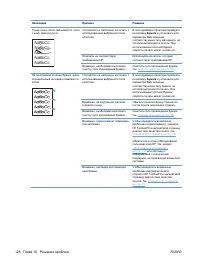
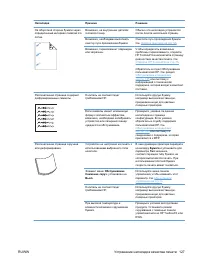
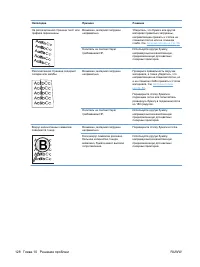
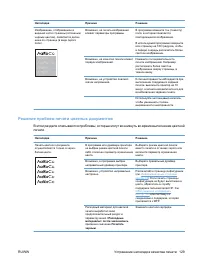

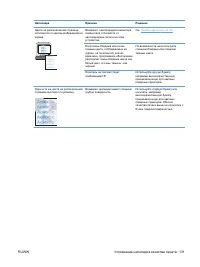
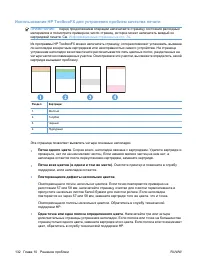
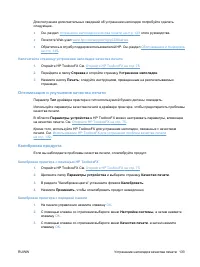
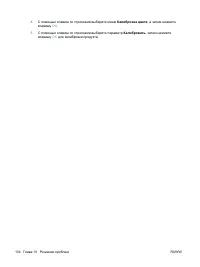
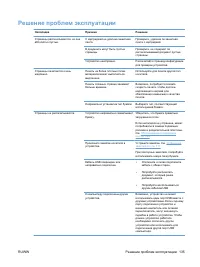
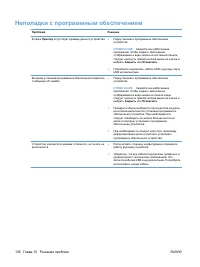
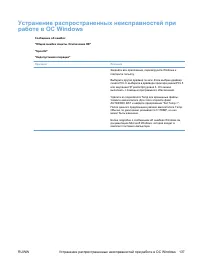
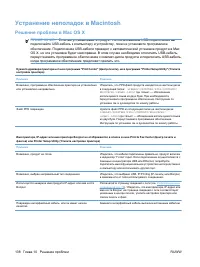
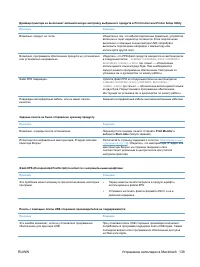
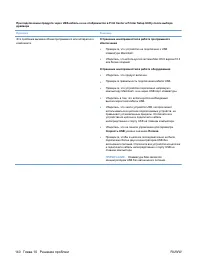
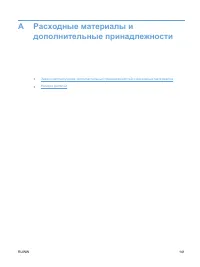
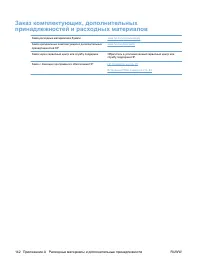
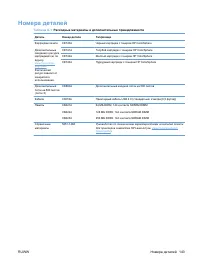

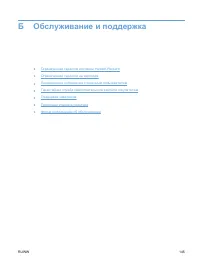
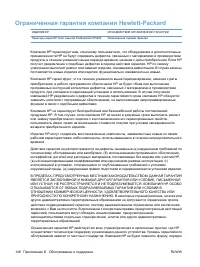
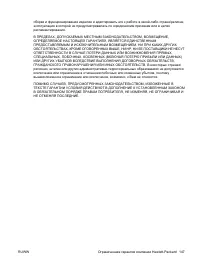
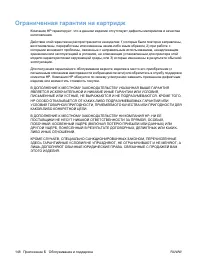
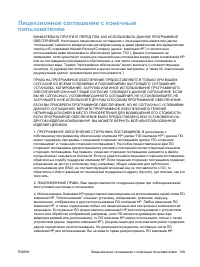
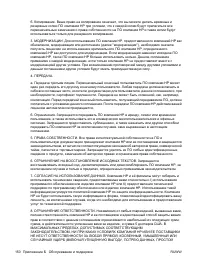

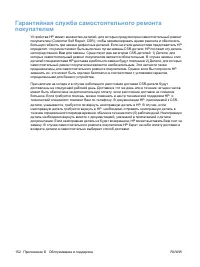
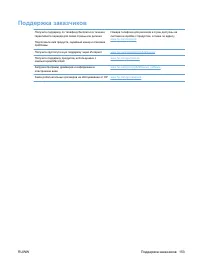
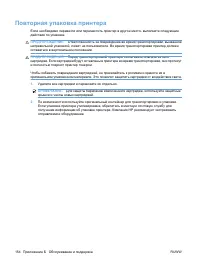

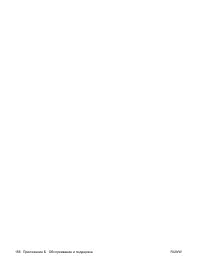
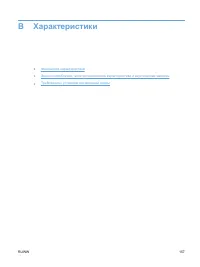
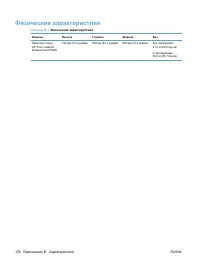

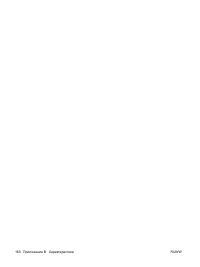
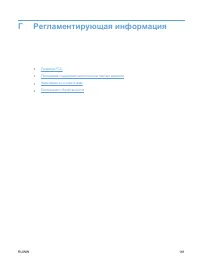
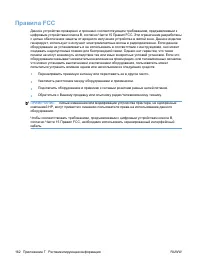
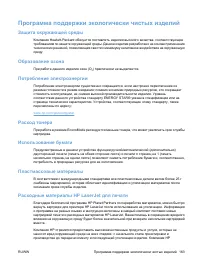
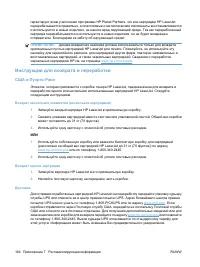
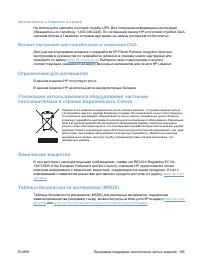
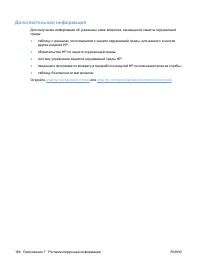
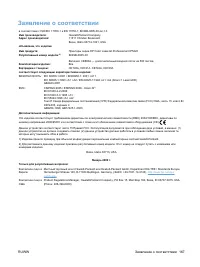

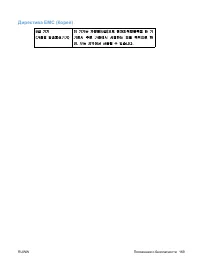
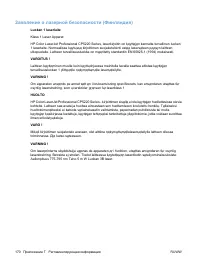

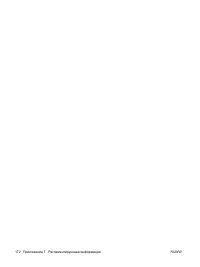
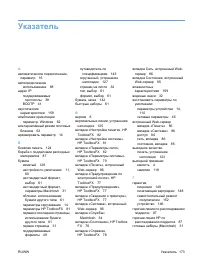
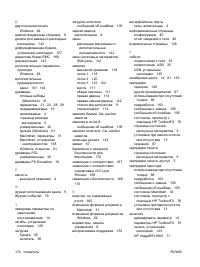
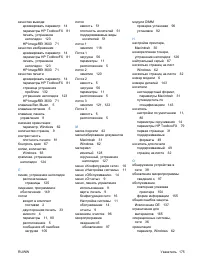


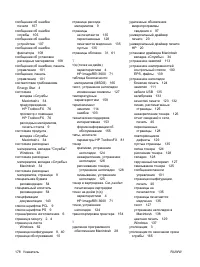

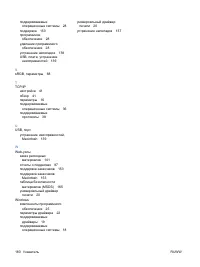
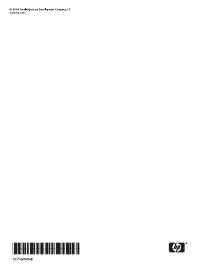
Краткое содержание
Содержание 1 Основные параметры принтера Сравнение изделий ............................................................................................................................ 2 Характеристики условий окружающей среды .............................................................................
4 Использование принтера в среде Macintosh Программное обеспечение для Macintosh ..................................................................................... 28 Поддерживаемые операционные системы для Macintosh ........................................... 28 Поддерживаемые драйверы принтера ...
9 Управление и обслуживание Информационные страницы ............................................................................................................ 74 HP ToolboxFX ..............................................................................................................................
Лицензионное соглашение с конечным пользователем ............................................................. 149 Гарантийная служба самостоятельного ремонта покупателем ................................................. 152 Поддержка заказчиков .........................................................
Сравнение изделий Базовые модели ● Печать до 20 страниц в минуту ( стр / мин ) на носителе формата Letter и A4. ● Многоцелевой лоток на 100 листов ( лоток 1) и входной лоток на 250 листов ( лоток 2) ● Дополнительный входной лоток на 500 листов ( лоток 3) ● Высокоскоростной порт универсальной последо...
Функции изделия Печать ● Печать до 20 страниц в минуту ( стр / мин ) на носителе формата Letter и A4. ● Печать с разрешением 600 на 600 точек на дюйм ( т / д ) с технологией Image REt 3600 для текста и графики ● Настраиваемые параметры для оптимизации качества печати . ● Обеспечивает автоматическую ...
Изображения изделия Вид спереди и сбоку 2 3 4 5 6 1 7 8 1 Выходной приемник ( вмещает 250 листов стандартной бумаги ) 2 Передняя дверца ( обеспечивает доступ к картриджам печати ) 3 Лоток 2 ( вмещает 250 листов стандартной бумаги и обеспечивает доступ к замятиям ) 4 Дополнительный лоток 3 ( вмещает ...
Меню панели управления Использование меню 1. Нажмите клавишу OK , чтобы открыть меню . 2. Нажимайте клавишу « Стрелка влево » или « Стрелка вправо » для навигации по спискам . 3. Нажмите клавишу OK чтобы выбрать соответствующий параметр . Рядом с активным разделом появляется звездочка (*). 4. Исполь...
Меню « Настройка системы » Это меню используется для установки основных параметров изделия . Меню Настройка системы включает несколько подменю . Каждое подменю описано в следующей таблице . Пункт меню Пункт подменю Пункт подменю Описание Язык Выберите язык для сообщений панели управления и отчетов п...
Меню « Конфигурация сети » Используйте это меню для установки параметров настройки сети . ПРИМЕЧАНИЕ . Это меню доступно только для сетевых моделей . Пункт меню Пункт подменю Описание TCP/IP- конфигурация Автоматически Вручную При выборе параметра Автоматически все параметры TCP/IP настраиваются авт...
Приоритет параметров печати Изменения параметров печати имеют различный приоритет в зависимости от того , где были сделаны эти изменения : ПРИМЕЧАНИЕ . Название команд и диалоговых окон могут отличаться в зависимости от прикладной программы . ● Диалоговое окно " Макет страницы " . Для открыт...
Поддерживаемые утилиты HP Web Jetadmin HP Web Jetadmin - это инструмент управления на базе Web- обозревателя для принтеров , подключенных к серверу HP Jetdirect внутренней сети компании . Это программное обеспечение должно устанавливаться только на компьютер администратора сети . Чтобы загрузить тек...
HP ToolboxFX Программа HP ToolboxFX предназначена для следующих задач : ● Проверка состояния принтера ● Проверка состояния расходных материалов и интерактивная покупка расходных материалов ● Настройка предупреждений о состоянии ● Просмотр отчетов об использовании принтеров ● Просмотр документации по...
Программное обеспечение для Macintosh Поддерживаемые операционные системы для Macintosh Это изделие поддерживает следующие операционные системы Macintosh: ● Mac OS X версий 10.3, 10.4, 10.5 и 10.6 ПРИМЕЧАНИЕ . Поддерживаются системы Macintosh с процессорами PPC и Intel Core под управлением Mac OS X ...
ПРИМЕЧАНИЕ . Название команд и диалоговых окон могут отличаться в зависимости от прикладной программы . ● Диалоговое окно "Page Setup" : Нажмите Page Setup ( Параметры страницы ) или аналогичную команду в меню File ( Файл ) программы , в которой вы работаете , чтобы открыть это диалоговое ок...
Поддерживаемые утилиты для Macintosh Просмотр встроенного Web- сервера с помощью Macintosh Доступ к встроенному Web- серверу (EWS) можно получить , нажав кнопку Utility ( Утилита ) при просмотре очереди печати . В результате будет запущен Web- браузер , например Safari, который позволяет пользовател...
Поддерживаемые операционные системы Печать в сети поддерживается следующими операционными системами . ● Windows Vista (Starter Edition, 32- разрядная и 64- разрядная версии ) ● Windows Vista Server 2008 (32- разрядная версия ) ● Windows XP (32- разрядная , Service Pack 2) ● Windows XP (64- разрядная...
Соединение USB ПРИМЕЧАНИЕ . Не подсоединяйте кабель USB до начала установки программного обеспечения . В нужный момент программа установки уведомит о необходимости подключить кабель USB. Это устройство поддерживает подключение по стандарту USB 2.0. Для печати необходимо использовать кабель USB типа ...
Настройка устройства в сети Для настройки параметров сети принтера используйте панель управления устройства или встроенный Web- сервер . В ОС Windows используйте программное обеспечение HP ToolboxFX. Для ОС Mac X нажмите кнопку Utility . Настройка принтера в сети Hewlett-Packard рекомендует для уста...
Использование меню панели управления 1. На панели управления нажмите клавишу OK . 2. С помощью клавиш со стрелками выберите меню Отчеты , а затем нажмите клавишу OK . 3. С помощью клавиш со стрелками выберите Отчет о конфигурации , а затем нажмите клавишу OK . TCP/IP Подобно общему языку , какой люд...
Подсети Когда организации назначаются адреса IP из определенного класса сети , механизмы использования более чем одной сети не предоставляются . Администраторы локальных сетей используют маски подсетей для разделения выделенной группы адресов на подсети . Разделение на подсети применяется для повыше...
5. Нажмите клавишу « Стрелка вправо » для увеличения значения первой части IP- адреса . Нажмите клавишу « Стрелка влево » для уменьшения значения . Если значение правильное , нажмите клавишу OK . Повторите эту процедуру для других трех частей IP- адреса . 6. Если адрес правильный , с помощью клавиш ...
Сведения об использовании бумаги и носителей для печати Данное изделие рассчитано на работу с различными носителями для печати , отвечающими требованиям , изложенным в настоящем руководстве пользователя . Применение бумаги или носителя , не соответствующего указанным требованиям , может привести к с...
Загрузка лотков Загрузка лотка 1 1. Откройте лоток 1. 2. При загрузке длинных листов носителя вытащите расширительный лоток . 56 Глава 6 Бумага и носители для печати RUWW
Отмена задания на печать Запрос на печать можно остановить из панели управления продукта и с помощью программного обеспечения . Инструкции об остановке запроса на печать с компьютера в сети см . в интерактивной справке используемого программного продукта . ПРИМЕЧАНИЕ . Возможно , потребуется какое -...
Задача Действия Выбор типа бумаги Выберите тип в раскрывающемся списке Тип бумаги . Печать обложки на бумаге другого типа Печать первой и последней страниц на бумаге другого типа a) В области Специальные страницы area, щелкните Обложки или Печать страниц на бумаге другого типа и нажмите Параметры . ...
Управление цветом Управление цветом с помощью изменения параметров на вкладке « Цвет » драйвера принтера . Автоматически Установка для параметров цвета значения Автоматически обычно обеспечивает наилучшее качество печати для цветных документов . При использовании параметра Автоматически для регулиро...
Таблица 8-1 Параметры ручной регулировки цвета Описание параметра Значение параметра Нейтральный серый Параметр Нейтральный серый определяет способ создания серого цвета , используемого при печати текста , графики и фотографий . ● Только черный генерирует нейтральные цвета ( серый и черный ), исполь...
Подбор цветов Для большинства пользователей наилучшим методом подбора цветов является использование цветовой модели sRGB. Процесс приведения в соответствие цветов на отпечатках принтера с цветами на экране компьютера весьма сложен , поскольку принтеры и мониторы воспроизводят цвет различными способа...
Расширенное использование цвета Принтер предлагает функции автоматического регулирования цвета , которые обеспечивают исключительные результаты . Тщательно разработанные и проверенные таблицы цветов предназначены для обеспечения ровной , точной цветопередачи всех распечатываемых цветов . Кроме того ...
Стандарт sRGB ( красный — зеленый — синий ) Стандарт sRGB ( красный — зеленый — синий ) представляет собой международный цветовой стандарт , разработанный компаниями HP и Microsoft в качестве общего языка описания цветов для мониторов , устройств ввода ( сканеров и цифровых камер ), а также устройст...
Состояние В папке Состояние содержатся ссылки на следующие основные страницы : ● Состояние устройства . На этой странице отображаются различные условия принтера , например , замятие или пустой лоток . После устранения проблемы для обновления состояния принтера щелкните Обновить состояние . ● Состоян...
Предупреждения В папке Предупреждения содержатся ссылки на следующие основные страницы : ● Настройка предупреждений о состоянии . Настройка принтера для отправки всплывающих предупреждений о конкретных событиях , например о сроке службы картриджа . ● Настройка предупреждений по электронной почте . Н...
Установка пароля Системный пароль устанавливается при помощи HP ToolboxFX или встроенного Web- сервера . 1. На встроенном Web- сервере щелкните на вкладке Система . В HP ToolboxFX откройте вкладку Параметры устройства . 2. Щелкните Безопасность продукта . 3. В поле Пароль введите пароль , который тр...
Параметры системы В папке Параметры системы находятся ссылки на указанные ниже основные страницы : ● Device Information ( Информация об устройстве ). Просмотр сведений , таких как описание продукта и информация о контактном лице . ● Настройка бумаги . Настройка лотков или изменение параметров обрабо...
Качество печати Эти функции используются для улучшения внешнего вида заданий печати . Эти функции аналогичны функциям , доступным в меню панели управления . Для получения дополнительных сведений см . Меню панели управления на стр . 9 . Калибровка цвета ● Калибровка при включении . Определение времен...
Параметры сохранения и восстановления Сохранение текущих параметров принтера в файл на компьютере . Этот файл можно использовать для загрузки совпадающих параметров в другой принтер , а также для восстановления впоследствии таких параметров на этом принтере . Безопасность продукта Установка пароля д...
Другие ссылки В этом разделе содержатся ссылки на Web- узлы в Интернете . Для работы с этими ссылками требуется доступ в Интернет . Если вы используете коммутируемое подключение и не подключились к сети при первом запуске HP ToolboxFX, установите соединение с Интернетом . Для подключения к Интернету...
Встроенный Web- сервер При подключении принтера к сети доступ к встроенному Web- серверу обеспечивается автоматически . Доступ к встроенному Web- серверу можно получить с помощью стандартного Web- браузера . ПРИМЕЧАНИЕ . Если продукт подключен напрямую к компьютеру с ОС Windows, для просмотра его со...
Модули DIMM для памяти и шрифтов Память продукта В продукте предусмотрен один разъем для установки модулей памяти с двухрядным расположением выводов (DIMM). Используйте гнездо DIMM для модернизации продукта и добавления следующих элементов : ● Дополнительная память принтера ( доступны модули DIMM об...
Активация памяти Если был установлен модуль памяти DIMM, настройте драйвер принтера для распознавания добавленной памяти . Активация памяти в Windows 1. В меню Пуск выберите Настройки , а затем щелкните на Принтеры или Принтеры и факсы . 2. Выберите устройство , а затем выберите Свойства . 3. На вкл...
Чистка устройства с использованием панели управления 1. Нажмите клавишу OK , чтобы открыть меню . 2. С помощью клавиш со стрелками выберите меню Обслуживание , а затем нажмите клавишу OK . 3. С помощью клавиш со стрелками выберите меню Режим очистки , а затем нажмите клавишу OK . 4. Следуйте инструк...
Основной контрольный список при устранении неисправностей Если при использовании данного устройства возникают неполадки , попробуйте , отвечая на следующие вопросы , выявить их причину : ● Подключено ли устройство к источнику питания ? ● Включено ли питание устройства ? ● Находится ли устройство в с...
Восстановление заводских настроек 1. На панели управления нажмите клавишу OK . 2. С помощью клавиш со стрелками выберите меню Обслуживание , а затем нажмите клавишу OK . 3. С помощью клавиш со стрелками выберите меню Восстановление значений по умолчанию , а затем нажмите клавишу OK . 4. Нажмите клав...
Устранение неполадок качества печати Иногда могут возникнуть проблемы с качеством печати . Для определения и устранения неполадок обратитесь к следующим разделам . Выявление и устранение дефектов печати С помощью контрольного списка или таблиц качества печати , представленных в данном разделе , можн...
Использование HP ToolboxFX для устранения проблем качества печати ПРИМЕЧАНИЕ . Перед продолжением операции напечатайте страницу состояния расходных материалов и посмотрите примерное число страниц , которое может напечатать каждый из картриджей печати . См . Информационные страницы на стр . 74 . Из п...
4. С помощью клавиш со стрелками выберите меню Калибровка цвета , а затем нажмите клавишу OK . 5. С помощью клавиш со стрелками выберите параметр Калибровать , затем нажмите клавишу OK для калибровки продукта . 134 Глава 10 Решение проблем RUWW
Устранение неполадок в Macintosh Решение проблем в Mac OS X ПРИМЕЧАНИЕ . Если вы устанавливаете продукт с использованием USB- подключения не подключайте USB- кабель к компьютеру и устройству , пока не установите программное обеспечение . Подключение USB- кабеля приведет к автоматической установке пр...
Заказ комплектующих , дополнительных принадлежностей и расходных материалов Заказ расходных материалов и бумаги www.hp.com/go/suresupply Заказ оригинальных комплектующих и дополнительных принадлежностей HP www.hp.com/buy/parts Заказ через сервисный центр или службу поддержки Обратитесь в уполномочен...
Повторная упаковка принтера Если необходимо перевезти или переместить принтер в другое место , выполните следующие действия по упаковке . ПРЕДУПРЕЖДЕНИЕ . Ответственность за повреждение во время транспортировки , вызванное неправильной упаковкой , лежит на пользователе . Во время транспортировки при...
В Характеристики ● Физические характеристики ● Энергопотребление , электротехнические характеристики и акустическая эмиссия ● Требования к условиям окружающей среды RUWW 157
гарантирует всем участникам программы HP Planet Partners, что все картриджи HP LaserJet перерабатываются правильно , а пластиковые и металлические компоненты восстанавливаются и используются в новых изделиях , не нанося вред окружающей среде . Так как переработанный картридж перерабатывается и испол...
Положения о безопасности Лазерная безопасность Центром по контролю над оборудованием и радиационной безопасностью (CDRH) Управления по контролю за продуктами и лекарствами США введены нормативы в отношении товаров на основе лазерных технологий , произведенных после 1 августа 1976 года . Соблюдение э...
HP Принтеры Инструкции
-
 HP 1000
Инструкция по эксплуатации
HP 1000
Инструкция по эксплуатации
-
 HP 1015
Инструкция по эксплуатации
HP 1015
Инструкция по эксплуатации
-
 HP Color LaserJet 1600
Инструкция по эксплуатации
HP Color LaserJet 1600
Инструкция по эксплуатации
-
 HP Color LaserJet 2550(L)(Ln)(n)
Инструкция по эксплуатации
HP Color LaserJet 2550(L)(Ln)(n)
Инструкция по эксплуатации
-
 HP Color LaserJet 2600n
Инструкция по эксплуатации
HP Color LaserJet 2600n
Инструкция по эксплуатации
-
 HP Color LaserJet 2605(dn)(dtn)
Инструкция по эксплуатации
HP Color LaserJet 2605(dn)(dtn)
Инструкция по эксплуатации
-
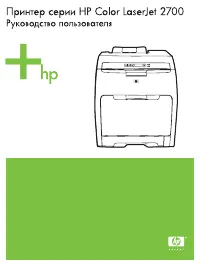 HP Color LaserJet 2700(n)
Инструкция по эксплуатации
HP Color LaserJet 2700(n)
Инструкция по эксплуатации
-
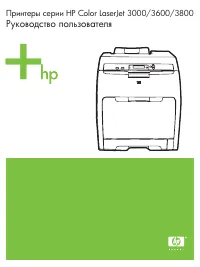 HP Color LaserJet 3000 (dn) (dtn) (n)
Инструкция по эксплуатации
HP Color LaserJet 3000 (dn) (dtn) (n)
Инструкция по эксплуатации
-
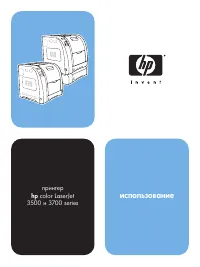 HP Color LaserJet 3500 (n)
Инструкция по эксплуатации
HP Color LaserJet 3500 (n)
Инструкция по эксплуатации
-
 HP Color LaserJet 3550
Инструкция по эксплуатации
HP Color LaserJet 3550
Инструкция по эксплуатации
-
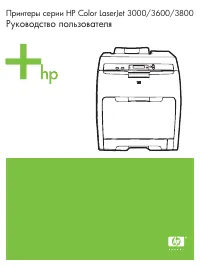 HP Color LaserJet 3600 (dn) (n)
Инструкция по эксплуатации
HP Color LaserJet 3600 (dn) (n)
Инструкция по эксплуатации
-
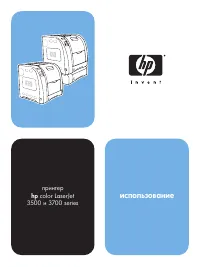 HP Color LaserJet 3700
Инструкция по эксплуатации
HP Color LaserJet 3700
Инструкция по эксплуатации
-
 HP Color LaserJet 3700 (d) (dn) (dtn) (n)
Инструкция по эксплуатации
HP Color LaserJet 3700 (d) (dn) (dtn) (n)
Инструкция по эксплуатации
-
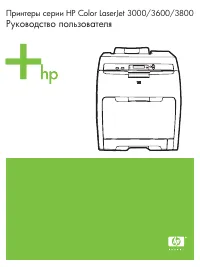 HP Color LaserJet 3800 (dn) (dtn) (n)
Инструкция по эксплуатации
HP Color LaserJet 3800 (dn) (dtn) (n)
Инструкция по эксплуатации
-
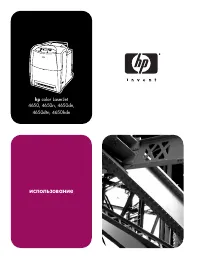 HP Color LaserJet 4650(dn)(dtn)(n)(hdn)
Инструкция по эксплуатации
HP Color LaserJet 4650(dn)(dtn)(n)(hdn)
Инструкция по эксплуатации
-
 HP Color LaserJet 4700(dn)(dtn)(n)(ph+)
Инструкция по эксплуатации
HP Color LaserJet 4700(dn)(dtn)(n)(ph+)
Инструкция по эксплуатации
-
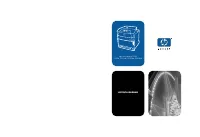 HP Color LaserJet 5500(dn)(dtn)(n)(hdn)
Инструкция по эксплуатации
HP Color LaserJet 5500(dn)(dtn)(n)(hdn)
Инструкция по эксплуатации
-
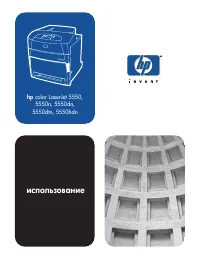 HP Color LaserJet 5550(dn)(dtn)(n)(hdn)
Инструкция по эксплуатации
HP Color LaserJet 5550(dn)(dtn)(n)(hdn)
Инструкция по эксплуатации
-
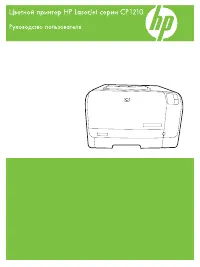 HP Color LaserJet CP1210
Инструкция по эксплуатации
HP Color LaserJet CP1210
Инструкция по эксплуатации
-
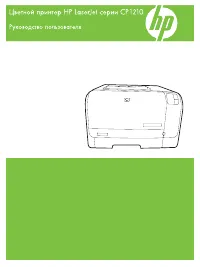 HP Color LaserJet CP1215
Инструкция по эксплуатации
HP Color LaserJet CP1215
Инструкция по эксплуатации